TỔNG HỢP CÁC PHÍM TẮT TRONG POWERPOINT
Như các bạn đã biết thì PowerPoint là một ứng dụng trình chiếu Slide rất nổi tiếng do hãng Microsoft phát triển. PowerPoint là một phần của gói ứng dụng văn phòng Microsoft Office và được sử dụng phổ biến và rộng rãi hiện nay. Rất nhiều người từ học sinh, sinh viên, nhân viên văn phòng, cán bộ công chức,… tất cả đều đang sử dụng PowerPoint để phục vụ học tập hoặc làm việc.
Tất nhiên việc để sử dụng được ứng dụng này thì cũng khá đơn giản. Nhưng để trở thành một người sử dụng chuyên nghiệp và thành thạo thì cần phải có một khoảng thời gian dài. Và việc bạn thành thuộc tất cả các hotkey (phím tắt) của ứng dụng này cũng chính là một phần tạo nên sự chuyên nghiệp này đấy.
Chắc chắn rằng việc thành thạo sẽ giúp ích cho các bạn rất nhiều trong học tập cũng như công việc, giảm rất nhiều áp lực và thời gian cho chính các bạn. Chính vì vậy ngày hôm nay VĂN PHÁT ĐẠT xin chia sẻ tới các bạn danh sách đầy đủ và chi tiết các phím tắt cực kỳ hữu ích mà bạn nên biết khi thao tác trên PowerPoint.
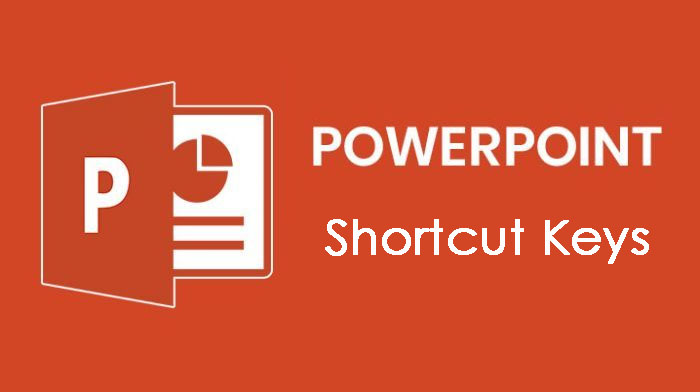
1. Thao tác với phím Ctrl trong PowerPoint
-
Ctrl + N: Tạo một trang PowerPoint mới.
-
Ctrl + O: Mở một trang PowerPoint có sẵn.
-
Ctrl + S: Lưu lại trang PowerPoint đang thao tác.
-
Ctrl + W hoặc Ctrl + F4: Đóng trang trang PowerPoint đang thực hiện.
-
Ctrl + Q: Lưu lại và đóng trang PowerPoint đang thực hiện.
-
Ctrl + Z: Hoàn tác một hành động, quay lại hành động trước đó.
-
Ctrl + Y: Thực hiện lại một hành động.
-
Ctrl + F2: Mở cửa sổ Preview View.
-
Ctrl + F1: Hiển thị/ Ẩn thanh Ribbon.
-
Ctrl + F: Mở hộp thoại tìm kiếm.
-
Ctrl + Tab: Chuyển đổi qua lại giữa các trang PowerPoint đang mở.
-
Ctrl + A: Chọn tất cả văn bản trong một text box, hoặc tất cả object trong một slide, hay tất cả slide trong một trình soạn thảo PowerPoint.
-
Ctrl + Mũi tên lên/ xuống: Di chuyển một slide tiến lên hoặc xuống trong giao diện soạn thảo PowerPoint (cần phải nhấn vào thumbnail của slide ở cột bên trái).
-
Ctrl + Shift + Mũi tên lên/ xuống: Di chuyển một slide lên đầu hoặc xuống cuối cùng trong giao diện soạn thảo PowerPoint (cần phải nhấn vào thumbnail của slide ở cột bên trái).
-
Ctrl + X: Cắt (Cut) văn bản, object, hoặc slide được chọn.
-
Ctrl + C hoặc Ctrl + Insert: Sao chép văn bản,object, hoặc slide được chọn.
-
Ctrl + V: Dán (Paste) văn bản,object, hoặc slide được chọn.
-
Ctrl + Alt + V: Mở hộp thoại Paste Special.
-
Ctrl + B: Thêm/Bỏ định dạng tô đậm (Bold) văn bản được chọn.
-
Ctrl + I: Thêm/ Bỏ định dạng in nghiêng (Italics) văn bản được chọn.
-
Ctrl + U: Thêm/Bỏ định dạng gạch dưới (Underline) văn bản được chọn.
-
Ctrl + E: Canh giữa đoạn văn bản.
-
Ctrl + J: Canh đều đoạn văn bản.
-
Ctrl + L: Canh trái đoạn văn bản.
-
Ctrl + R: Canh phải đoạn văn bản.
-
Ctrl + T: Mở hộp thoại Font khi văn bản hoặc object được chọn.
-
Ctrl + K: Chèn một siêu liên kết Hyperlink.
-
Ctrl + M: Chèn một slide mới.
-
Ctrl + D: Nhân bản (Duplicate) một slide hoặc object (cần phải nhấn vào thumbnail của slide ở cột bên trái).
-
Ctrl + P: Sử dụng công cụ Pen trong suốt quá trình trình chiếu slideshow.
2. Thao tác với phím Shift trong PowerPoint
-
Shift + Tab: Chọn hoặc di chuyển qua object phía trước trên một Slide.
-
Shift + Insert: Dán (Paste) văn bản,object, hoặc slide được chọn.
-
Shift + F5: Bắt đầu trình chiếu PowerPoint tại slide được chọn (điều này thực sự rất hữu ích để bạn xem lại slide vừa làm việc).
-
Shift + F10: Hiển thị menu ngữ cảnh cho mục đã chọn.
-
Shift + F6: Di chuyển ngược theo chiều kim đồng hồ giữa các ngăn trong dạng xem Thường.
-
Shift + Mũi tên Phải: Chọn một ký tự bên phải.
-
Shift + Mũi tên Trái: Chọn một ký tự bên trái.
-
Shift + Mũi tên Lên: Chọn lên một dòng (với con trỏ nằm ở đầu dòng).
-
Shift + Mũi tên Xuống: Chọn xuống một dòng (với con trỏ nằm ở đầu dòng).
-
Shift + F4: Di chuyển để lặp lại hành động Tìm kiếm gần nhất.
-
Shift + F3: Thay đổi chữ giữa câu, chữ thường hoặc chữ hoa.
3. Thao tác với phím Alt trong PowerPoint
-
Alt + F2P: Mở hộp thoại Save As.
-
Alt hoặc F10: Hiển thị phím tắt cho từng mục trên thanh Ribbon.
-
Alt + F: Mở giao diện thẻ Tab.
-
Alt + H: Chuyển sang thẻ Home.
-
Alt + N: Chuyển sang thẻ Insert.
-
Alt + G: Chuyển sang thẻ Design.
-
Alt + K: Chuyển sang thẻ Transitions.
-
Alt + A: Chuyển sang thẻ Animations.
-
Alt + S: Chuyển sang thẻ Slide Show.
-
Alt + R: Chuyển sang thẻ Review.
-
Alt + W: Chuyển sang thẻ View.
-
Alt + X: Chuyển sang thẻ Add-ins.
-
Alt + Y: Chuyển sang thẻ Help.
-
Alt + W + Q: Mở hộp thoại Zoom để thay đổi kích thước hiển thị của giao diện soạn thảo PowerPoint.
-
Alt + N/ Alt + P: Mở hộp thoại chèn hình ảnh.
-
Alt + H + S + H: Chèn hình dạng có sẵn.
-
Alt + H/ Alt + L: Tùy chọn Layout cho slide.
4. Các phím tắt hữu ích khác trong PowerPoint
-
F5: Bắt đầu trình chiếu PowerPoint
-
N hoặc Page Down: Chuyển sang slide kế tiếp trong giao diện trình chiếu slideshow
-
P hoặc Page Up: Trở lại slide trước đó trong giao diện trình chiếu slideshow
-
B: Thay đổi màn hình thành màu đen khi trình chiếu slideshow; nhấn lần B lần nữa để quay trở lại giao diện trình chiếu Slideshow
-
Esc: Kết thức trình chiếu slideshow
-
Delete: Xóa văn bản,object, hoặc slide được chọn.
-
Home: Đi đến slide đầu tiên, hoặc chuyển đến dòng đầu tiên trong một Text Box
-
End: Đi đến slide cuối cùng, hoặc chuyển đến dòng cuối cùng trong một text box PgDn: Go to the next slide
-
PgUp: Di chuyển con trỏ đến slide phía trước
-
PgDn: Di chuyển con trỏ đến slide tiếp theo
-
Tab: Chọn hoặc di chuyển qua object tiếp theo trên một slide
-
F1: Mở hộp thoại Help
-
F7: Kiểm tra lỗi chính tả
Trên đây là toàn bộ những phím tắt trong PowerPoint mà bạn nên biết, những phím tắt này sẽ thường xuyên được sử dụng trong quá trình bạn làm việc với Powerpoint. Các bạn nên sử dụng những phím tắt này thường xuyên thì sẽ nhớ được lâu hơn và nhớ được nhiều hơn nữa. Hãy trở thành 1 người chuyên nghiệp khi sử dụng phần mềm tuyệt vời này các bạn nhé. Hi vọng bài viết sẽ hữu ích với bạn. Chúc các bạn thành công!
☞ Có thể bạn quan tâm- Meta gia nhập Apple trong việc ngăn chặn người dùng EU truy cập các mô hình AI
- SoftBank mua lại nhà sản xuất chip AI Graphcore của Anh
- Microsoft và Apple rút lui khỏi ban quản trị của OpenAI
- SenseTime SenseNova 5.5: Mô hình AI đa phương thức thời gian thực đầu tiên của Trung Quốc
- Bài toán của Google: Mở rộng AI hay đạt được mục tiêu về khí hậu

